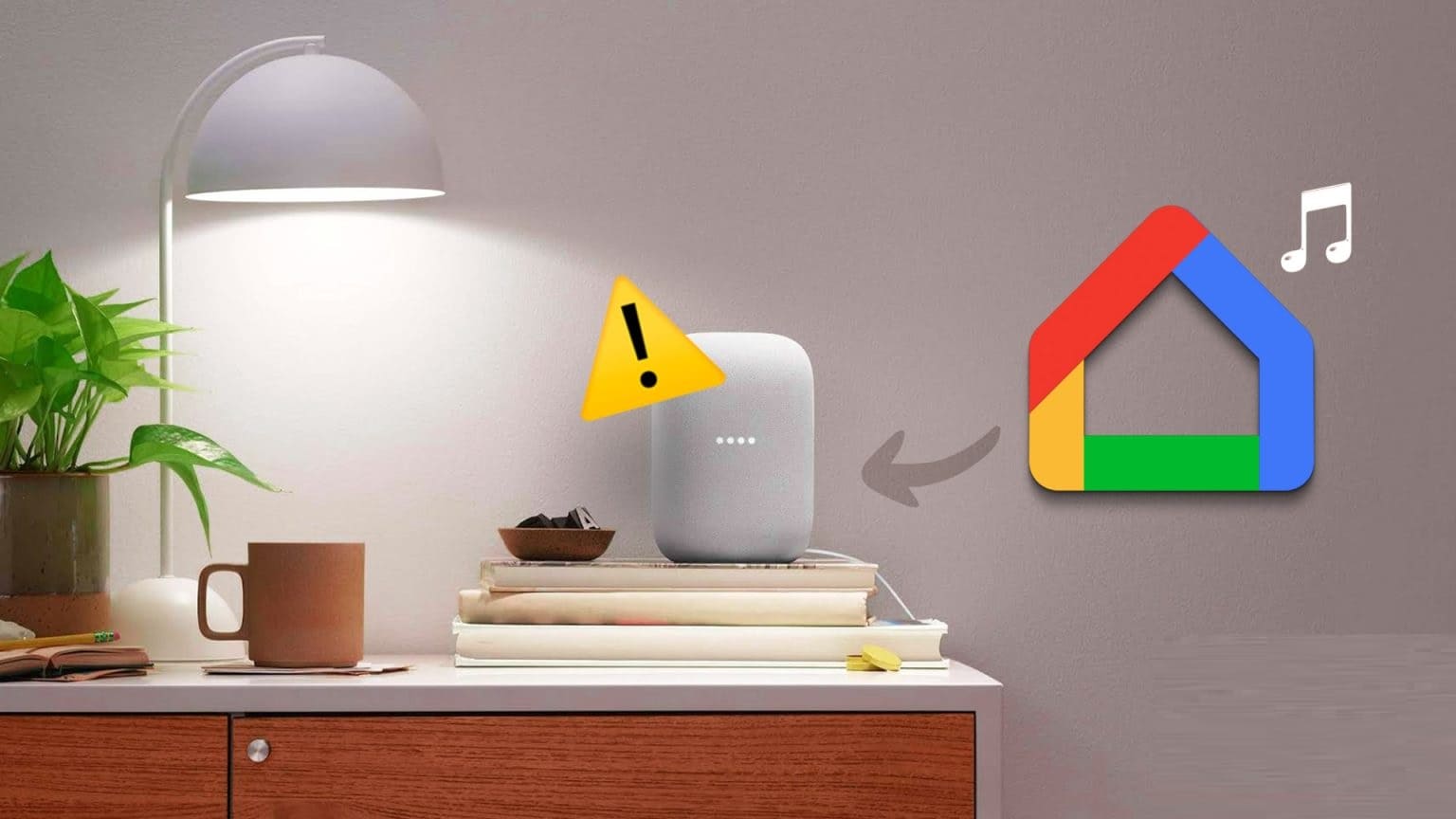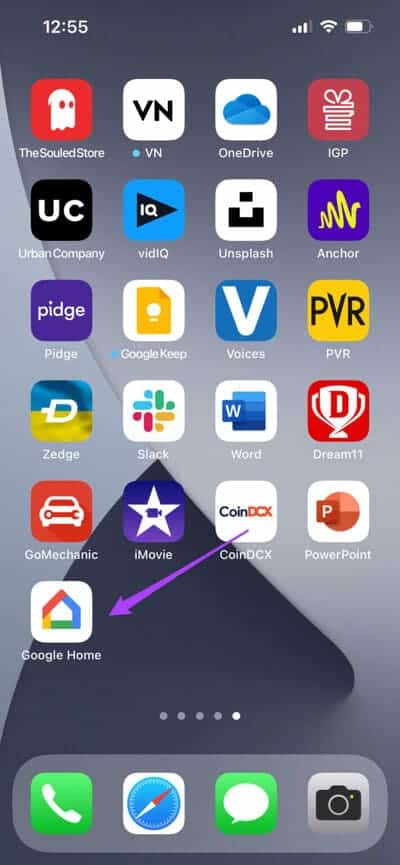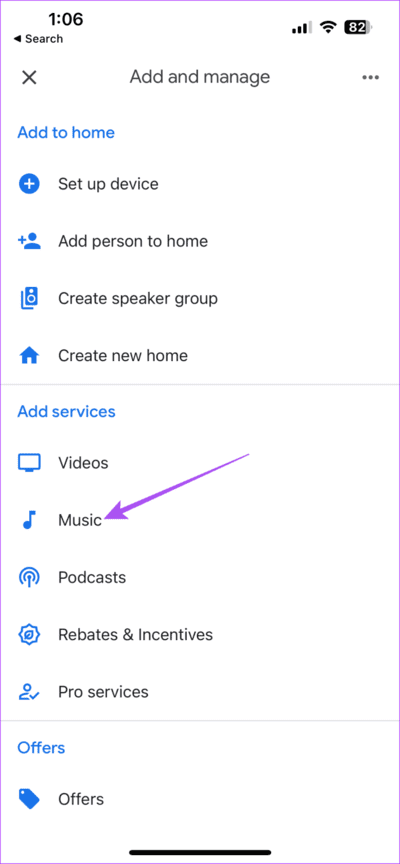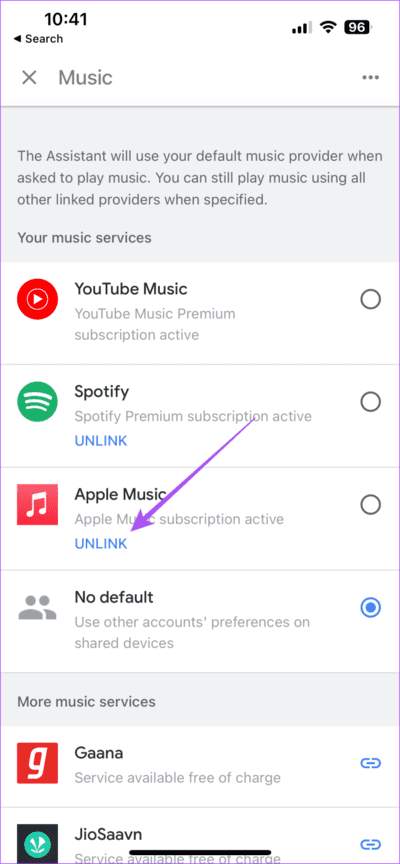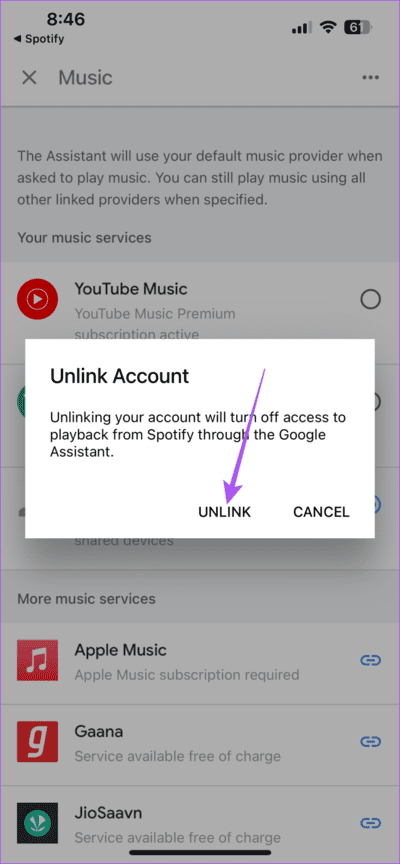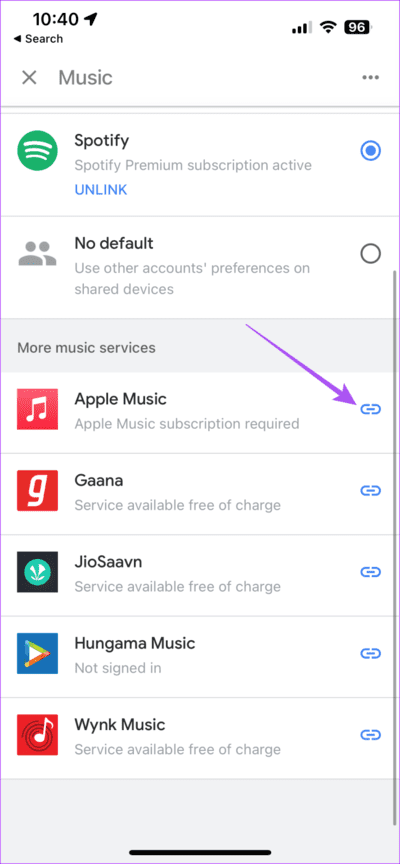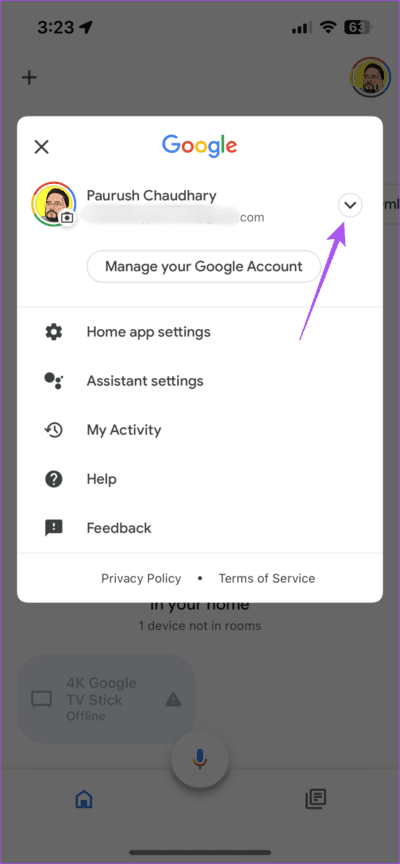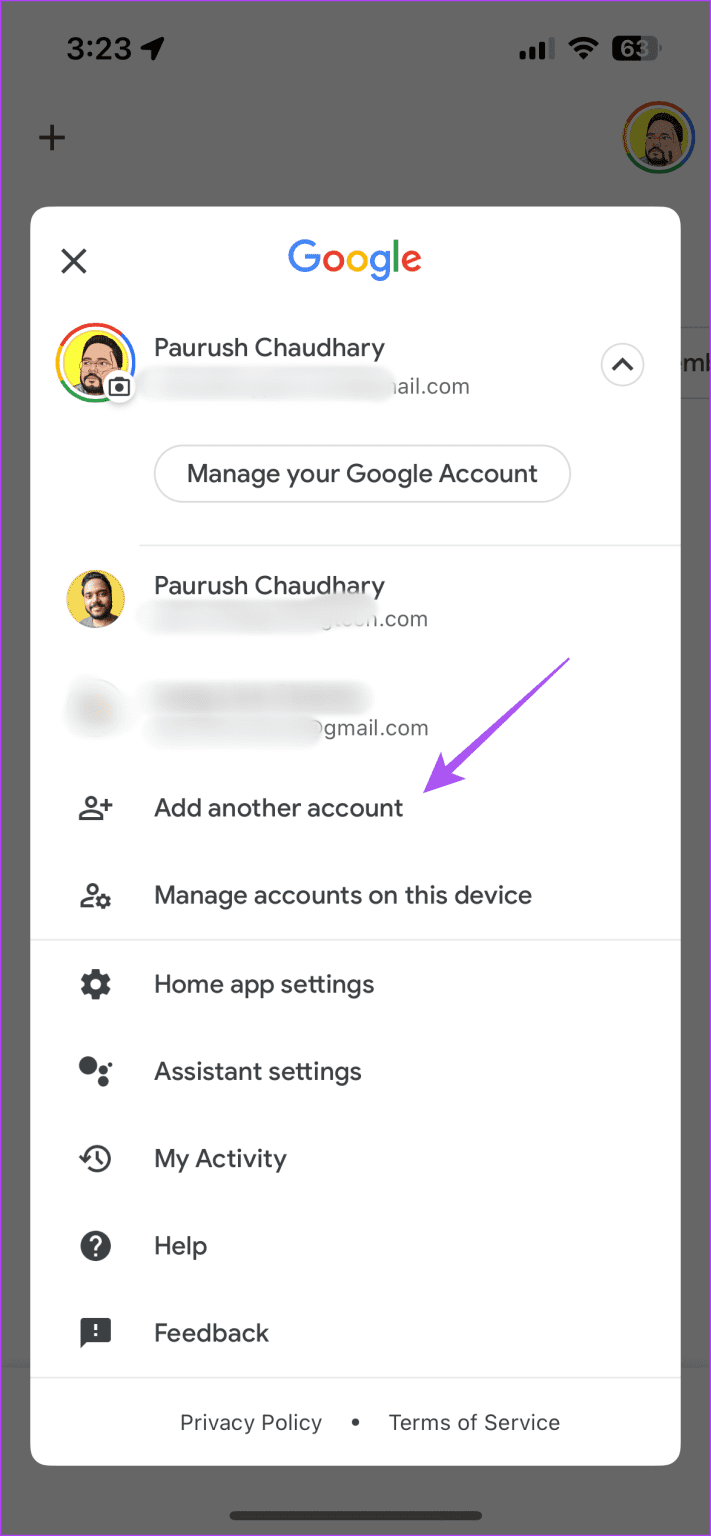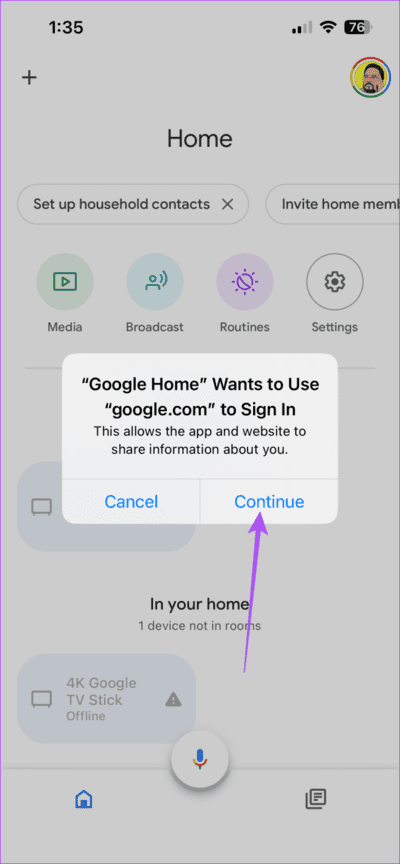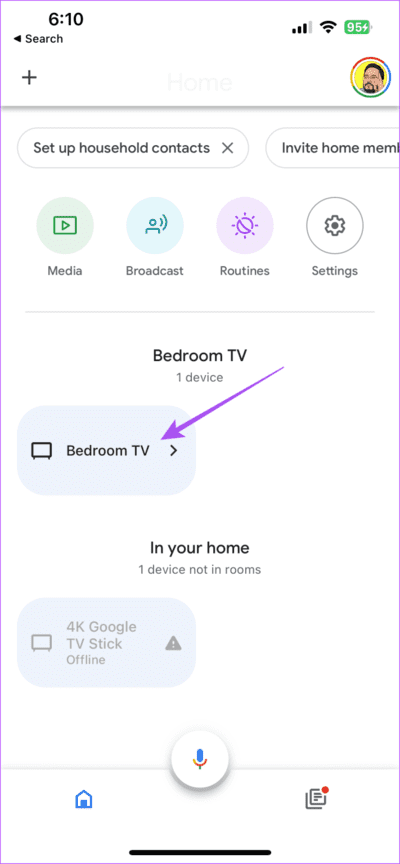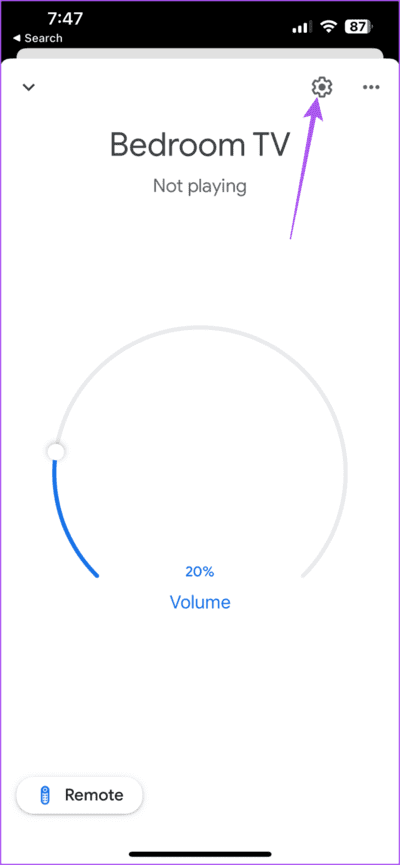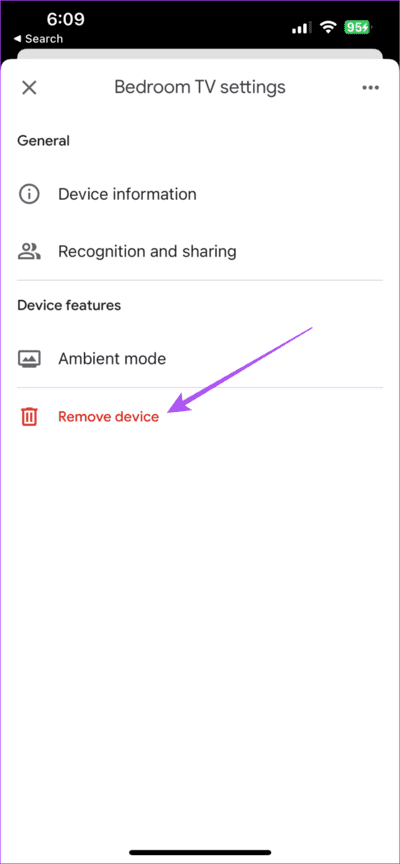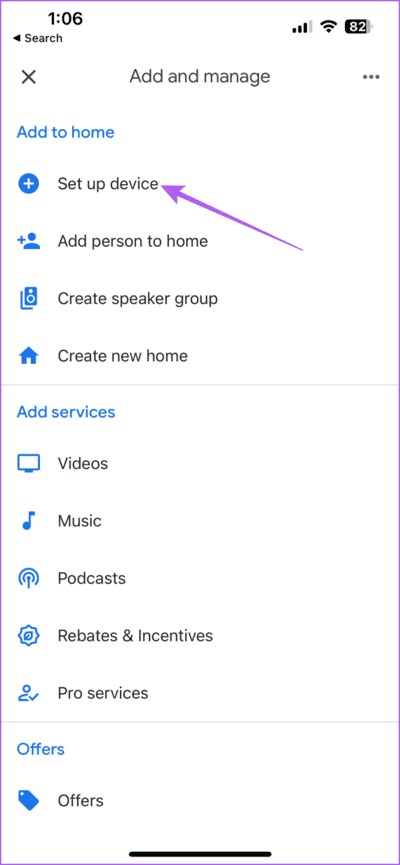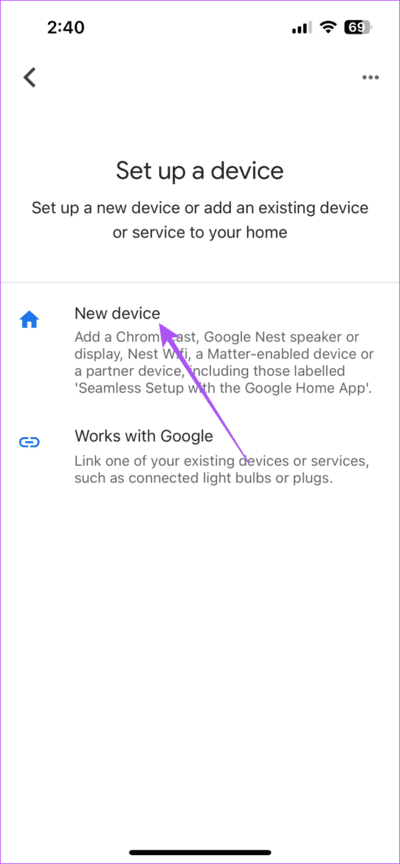Google Home 및 Nest 스피커에서 음악이 재생되지 않는 문제에 대한 6가지 수정 사항
Google Home 앱을 사용하면 Google Home 및 Nest Speaker와 같은 스마트 홈 기기를 쉽게 제어할 수 있습니다. 다음과 같은 음악 및 비디오 스트리밍 서비스를 연결할 수 있습니다. 넷플릭스 Google Home 앱으로 이를 통해 Google 어시스턴트를 사용하여 개별 장치 작동을 제어할 수 있습니다.
그러나 음악 재생에 대해 일부 사용자는 Google Home 및 Nest 스피커에서 Spotify, Apple Music 및 기타 음악 스트리밍 서비스의 음악을 재생할 수 없다고 불평합니다. 동일한 문제에 직면한 경우 Google Home 및 Nest 스피커가 음악을 재생하지 않는 상황을 해결할 수 있는 몇 가지 실행 가능한 솔루션이 있습니다.
1. 스트리밍 서비스를 다시 연결
Google Home 또는 Nest 기기 음악 문제를 해결하는 첫 번째 해결책은 스트리밍 서비스에 다시 연결해 보는 것입니다. Google Home 앱을 원하는 스트리밍 서비스와 다시 페어링해 보세요. iPhone 또는 Android 기기에서 수행하는 방법은 다음과 같습니다. 단계는 두 플랫폼에서 동일하게 유지됩니다.
단계1 : 앱 열기 Google 홈 iPhone 또는 Android 기기에서.
단계2 : 클릭 아이콘 추가 왼쪽 상단 모서리에 있습니다.
3단계: 퍄퍄퍄 음악.
단계4 : 클릭 풀리다 아래에 방송 서비스 이름 너 스스로.
단계5 : 퍄퍄퍄 계정 연결 해제 확인용.
6단계: 완료되면 다음을 클릭하십시오. 링크 아이콘 다시 화면상의 프로세스를 따릅니다.
단계7 : بعد 방송 서비스 계정 연결 문제가 해결되었는지 확인하십시오.
2. 동일한 Google 계정에 연결
Google Home 또는 Nest Speaker에서 콘텐츠를 재생하려면 동일한 Google 계정에 연결되어 있는지 확인해야 합니다. iPhone 또는 Android 기기에서 Google Home 앱을 사용하여 이를 확인할 수 있습니다. 앱을 열고 오른쪽 상단의 프로필 아이콘을 탭한 다음 사용 중인 Google 계정을 확인하세요.
Google Home 앱에 다른 Google 계정을 추가하려는 경우 Android 또는 iPhone에서 수행하는 방법은 다음과 같습니다.
단계1 : 열다 구글 홈 Android 기기 또는 iPhone에서.
단계2 : 클릭 프로필 아이콘 오른쪽 상단 모서리에 있습니다.
3단계: 옆에 있는 화살표 아이콘을 클릭합니다. 구글 계정 이름 당신의 현재.
단계4 : 퍄퍄퍄 다른 계정을 추가하십시오.
단계5 : 클릭 계속하다 화면상의 프로세스를 따릅니다.
3. 인터넷 연결 확인
여러 스마트 홈 장치를 Wi-Fi 네트워크에 연결하는 경우 연결에 트리거 명령을 수행하기에 충분한 대역폭이 있는지 확인해야 합니다. 속도 테스트를 실행하여 ISP에 다운타임이 발생하지 않았는지 확인할 수 있습니다. 근처에 장치를 설치하는 경우 5GHz 주파수 대역에 연결하는 것이 좋습니다.
4. 스마트 홈 기기를 다시 연결합니다.
Google Home에서 음악 재생이 중지되거나 아무 것도 재생되지 않으면 Google Home 앱을 사용하여 다시 연결해 보세요. 이것은 또한 적용됩니다 네스트 스피커 , Android TV, 스마트 초인종 등 단계는 Android와 iPhone 모두에서 동일하게 유지됩니다.
단계1 : iPhone 또는 Android 기기에서 Google Home 앱을 엽니다.
단계2 : 클릭 장치 이름.
3단계: 클릭 설정 왼쪽 상단 모서리에 있습니다.
단계4 : 클릭 장치를 제거하십시오.
단계5 : 앱 홈 페이지로 돌아가서 다음을 클릭합니다. 플러스 아이콘 왼쪽 상단 모서리에 있습니다.
6단계: 장치 설정을 클릭합니다.
단계7 : 장치 선택 جديد.
단계8 : 화면에 나타나는 지침을 따르십시오. 전화해서 당신의 장치를 다시.
5. 스마트 홈 기기를 다시 시작합니다.
경우에 따라 장치를 다시 시작하여 주요 문제 및 오작동을 해결할 수 있습니다. 모든 Google Smart Home 기기를 다시 시작하고 특히 Google Home 및 Nest Speaker에서 음악 재생 문제가 해결되는지 확인할 수 있습니다.
6. GOOGLE HOME 앱 업데이트
최후의 수단은 iPhone 또는 Android 기기에서 Google Home 앱의 버전을 업데이트하는 것입니다. Google Home 및 Nest 스피커에서 음악을 재생하는 데 이 문제를 일으키는 몇 가지 버그가 있을 수 있습니다.
GOOGLE HOME을 사용하여 스마트 홈 관리
이 솔루션은 Google Home 또는 Nest 스피커가 음악을 재생하지 않을 때 문제를 해결해야 합니다. 50달러 미만의 최고의 Google Home 스마트 기기 모음을 읽을 수도 있습니다.